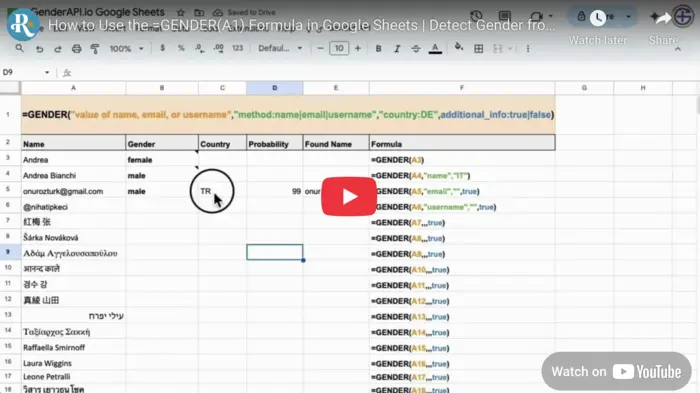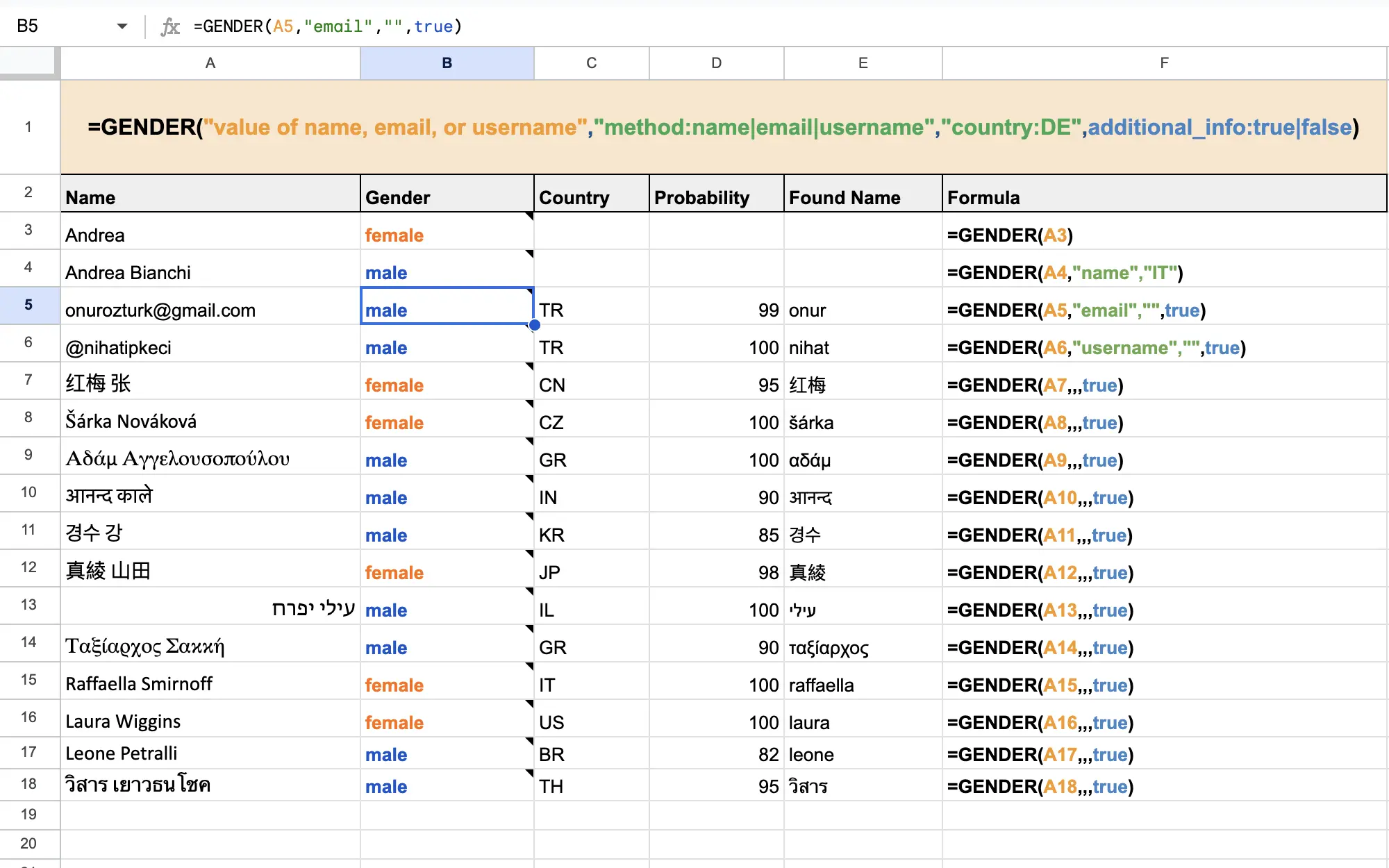Questions fréquemment posées
🗒️ Pourquoi les cellules de résultat contiennent-elles une note avec un contenu JSON ?
Si vous survolez une cellule de résultat, vous verrez un petit triangle avec une note indiquant quelque chose comme :
{"formula":"=GENDER(\"Nom\",...)", "value":"male"}
Cette note est automatiquement ajoutée pour préserver vos crédits API.
Google Sheets peut réévaluer les formules lorsque des colonnes ou des lignes sont ajoutées, supprimées ou déplacées — même si les données n'ont pas changé.
Pour éviter les appels API inutiles et préserver vos crédits, le résultat et la formule sont mis en cache dans la note. Lorsqu'une même formule est déclenchée à nouveau, le système vérifie d'abord la note et réutilise la valeur enregistrée au lieu d'effectuer une nouvelle requête.
Cela rend la solution plus efficace et protège votre quota quotidien contre les opérations redondantes.
🔌 Dois-je installer l'Add-On Gender API pour utiliser la formule =GENDER() ?
Oui, la formule fonctionne uniquement si l'Add-On Gender API pour Google Sheets est installé et autorisé dans votre feuille de calcul.
📧 Puis-je utiliser des adresses e-mail ou des noms d'utilisateur au lieu de prénoms ?
Bien sûr ! La formule =GENDER() prend en charge la détection basée sur les prénoms, les adresses e-mail et les noms d'utilisateur. Il suffit d'ajuster le deuxième paramètre (par exemple, "email" ou "username").
🧩 Que se passe-t-il si je désinstalle l'Add-On ?
Si l'Add-On est supprimé, les résultats basés sur la formule n'apparaîtront plus, car ils sont générés dynamiquement et ne sont pas enregistrés comme données statiques.
📊 Quelles sont les limites quotidiennes d'utilisation de la formule ?
Google impose des quotas quotidiens pour les fonctions personnalisées utilisant UrlFetchApp :
• Utilisateurs Gmail : 20 000 requêtes/jour
• Utilisateurs Éducation : 30 000 requêtes/jour
• Utilisateurs Workspace/Business : 100 000 requêtes/jour
💾 Les données générées par la formule sont-elles enregistrées de façon permanente ?
Non, les données ne sont pas persistantes. Si la formule est supprimée ou si l'Add-On est désactivé, les valeurs disparaîtront sauf si elles ont été copiées manuellement comme données statiques.
🔑 Où puis-je obtenir ma clé API gratuite ?
Vous pouvez vous inscrire et obtenir votre clé API gratuite sur le tableau de bord officiel Gender API : app.genderapi.io.